Ubuntu SparkйӣҶзҫӨзҡ„硬件иө„жәҗеҲ©з”ЁзҺҮжҸҗеҚҮеҸҜд»ҘйҖҡиҝҮеӨҡз§Қж–№жі•е®һзҺ°пјҢд»ҘдёӢжҳҜдёҖдәӣе»әи®®пјҡ дјҳеҢ–Sparkй…ҚзҪ®пјҡж №жҚ®йӣҶзҫӨзҡ„规模е’Ңд»»еҠЎйңҖжұӮпјҢи°ғж•ҙSpark...
2024-11-22 4 жңҖж–°жӣҙж–° зҪ‘з«ҷж Үзӯҫ ең°еӣҫеҜјиҲӘ
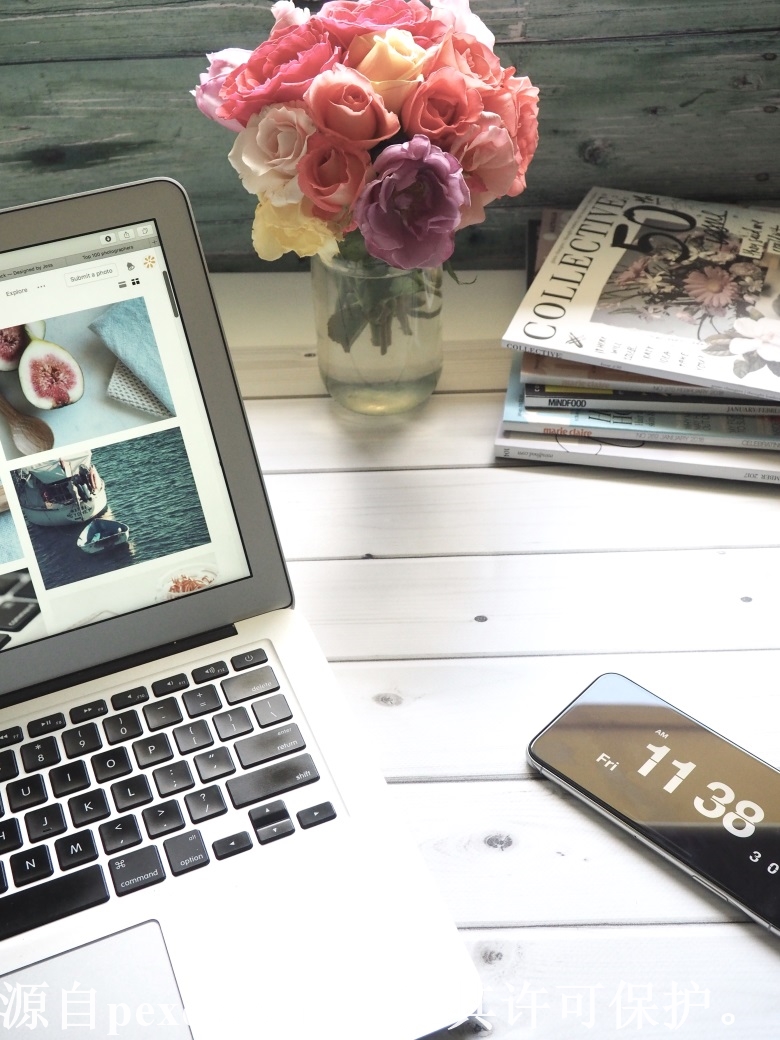
еңЁиҝҷзҜҮж–Үз« дёӯпјҢжҲ‘们е°ҶиҜҰз»ҶжҺўи®ЁеҰӮдҪ•е°Ҷжң¬жңәж–Ү件дёҠдј еҲ°Linuxдә‘жңҚеҠЎеҷЁгҖӮйҡҸзқҖдә‘и®Ўз®—зҡ„жҷ®еҸҠпјҢи¶ҠжқҘи¶ҠеӨҡзҡ„дјҒдёҡе’ҢдёӘдәәйҖүжӢ©е°Ҷж•°жҚ®еӯҳеӮЁеңЁдә‘з«ҜгҖӮдёҠдј ж–Ү件еҲ°Linuxдә‘жңҚеҠЎеҷЁзҡ„иҝҮзЁӢ并дёҚеӨҚжқӮпјҢдҪҶе®ғж¶үеҸҠеӨҡдёӘжӯҘйӘӨе’Ңе·Ҙе…·гҖӮд»ҘдёӢжҳҜж•ҙдёӘиҝҮзЁӢзҡ„иҜҰз»ҶиҜҙжҳҺпјҢеҢ…жӢ¬жүҖйңҖзҡ„е·Ҙе…·гҖҒжӯҘйӘӨгҖҒе‘Ҫд»Өд»ҘеҸҠжіЁж„ҸдәӢйЎ№гҖӮ
### 1. зҗҶи§Јдә‘жңҚеҠЎеҷЁе’Ңж–Ү件дёҠдј
еңЁејҖе§Ӣд№ӢеүҚпјҢжҲ‘们йңҖиҰҒдәҶи§ЈдёҖдәӣеҹәзЎҖжҰӮеҝөгҖӮдә‘жңҚеҠЎеҷЁжҳҜдёҖз§ҚиҷҡжӢҹжңҚеҠЎеҷЁпјҢйҖҡеёёз”ұдә‘жңҚеҠЎжҸҗдҫӣе•ҶеңЁе…¶ж•°жҚ®дёӯеҝғжүҳз®ЎгҖӮз”ЁжҲ·еҸҜд»ҘйҖҡиҝҮдә’иҒ”зҪ‘и®ҝй—®иҝҷдәӣжңҚеҠЎеҷЁгҖӮж–Ү件дёҠдј жҳҜжҢҮе°Ҷжң¬ең°ж–Үд»¶дј иҫ“еҲ°иҝңзЁӢжңҚеҠЎеҷЁзҡ„иҝҮзЁӢгҖӮ
### 2. еҮҶеӨҮе·ҘдҪң
еңЁдёҠдј ж–Ү件д№ӢеүҚпјҢдҪ йңҖиҰҒзЎ®дҝқд»ҘдёӢеҮ зӮ№пјҡ
вҖ“ **жӢҘжңүLinuxдә‘жңҚеҠЎеҷЁзҡ„и®ҝй—®жқғйҷҗгҖӮ** зЎ®дҝқдҪ е·Із»ҸжӢҘжңүSSHи®ҝй—®жқғйҷҗпјҢ并зҹҘйҒ“жңҚеҠЎеҷЁзҡ„IPең°еқҖе’Ңз”ЁжҲ·еҗҚгҖӮ
вҖ“ **жң¬ең°зҺҜеўғи®ҫзҪ®жӯЈзЎ®гҖӮ** зЎ®дҝқдҪ зҡ„и®Ўз®—жңәдёҠе®үиЈ…дәҶеҝ…иҰҒзҡ„е·Ҙе…·пјҢжҜ”еҰӮSSHе®ўжҲ·з«Ҝе’ҢSCPе‘Ҫд»ӨиЎҢе·Ҙе…·гҖӮ
### 3. дҪҝз”ЁSCPе‘Ҫд»ӨдёҠдј ж–Ү件
SCPпјҲSecure Copy ProtocolпјүжҳҜеҹәдәҺSSHпјҲSecure Shellпјүзҡ„дёҖз§Қе®үе…Ёж–Үд»¶дј иҫ“ж–№ејҸгҖӮе®ғеҸҜд»Ҙи®©дҪ еңЁжң¬ең°жңәеҷЁе’ҢиҝңзЁӢжңҚеҠЎеҷЁд№Ӣй—ҙеӨҚеҲ¶ж–Ү件гҖӮд»ҘдёӢжҳҜдҪҝз”ЁSCPе‘Ҫд»ӨдёҠдј ж–Ү件зҡ„жӯҘйӘӨпјҡ
#### 3.1 жү“ејҖз»Ҳз«Ҝ
еңЁдҪ зҡ„жң¬жңәжү“ејҖз»Ҳз«ҜпјҲLinuxжҲ–MacOSз”ЁжҲ·пјүжҲ–иҖ…е‘Ҫд»ӨжҸҗзӨәз¬Ұ/PowerShellпјҲWindowsз”ЁжҲ·пјүгҖӮ
#### 3.2 дҪҝз”ЁSCPе‘Ҫд»Ө
SCPзҡ„еҹәжң¬з”Ёжі•еҰӮдёӢпјҡ
вҖң`bash
scp [жң¬ең°ж–Ү件и·Ҝеҫ„] [з”ЁжҲ·еҗҚ]@[жңҚеҠЎеҷЁIP]:[иҝңзЁӢзӣ®ж Үи·Ҝеҫ„]
вҖң`
дҫӢеҰӮпјҢеҰӮжһңдҪ иҰҒе°Ҷжң¬ең°ж–Ү件`example.txt`дёҠдј еҲ°иҝңзЁӢжңҚеҠЎеҷЁзҡ„`/home/user/`зӣ®еҪ•дёӢпјҢе‘Ҫд»ӨеҰӮдёӢпјҡ
вҖң`bash
scp /path/to/example.txt username@server_ip:/home/user/
вҖң`
иҝҷйҮҢйңҖиҰҒжӣҝжҚў`/path/to/example.txt`дёәж–Ү件зҡ„е®һйҷ…и·Ҝеҫ„пјҢ`username`дёәдҪ зҡ„иҝңзЁӢжңҚеҠЎеҷЁз”ЁжҲ·еҗҚпјҢ`server_ip`дёәжңҚеҠЎеҷЁзҡ„IPең°еқҖгҖӮ
#### 3.3 иҫ“е…ҘеҜҶз Ғ
жү§иЎҢе‘Ҫд»ӨеҗҺпјҢзі»з»ҹдјҡжҸҗзӨәдҪ иҫ“е…ҘиҝңзЁӢжңҚеҠЎеҷЁзҡ„з”ЁжҲ·еҜҶз ҒгҖӮиҫ“е…ҘеҜҶз ҒеҗҺпјҢж–Ү件е°ҶејҖе§ӢдёҠдј гҖӮ
### 4. дҪҝз”ЁSFTPдёҠдј ж–Ү件
SFTPпјҲSSH File Transfer ProtocolпјүжҳҜдёҖз§ҚйҖҡиҝҮSSHиҝһжҺҘжқҘиҝӣиЎҢж–Үд»¶дј иҫ“зҡ„еҚҸи®®гҖӮзӣёжҜ”дәҺSCPпјҢSFTPжҸҗдҫӣдәҶжӣҙдё°еҜҢзҡ„еҠҹиғҪпјҢеҰӮж–Ү件жөҸи§Ҳе’ҢеӨҚжқӮзҡ„ж–Үд»¶дј иҫ“ж“ҚдҪңгҖӮд»ҘдёӢжҳҜдҪҝз”ЁSFTPдёҠдј ж–Ү件зҡ„жӯҘйӘӨпјҡ
#### 4.1 иҝһжҺҘеҲ°SFTP
еңЁз»Ҳз«Ҝдёӯиҫ“е…Ҙд»ҘдёӢе‘Ҫд»ӨиҝһжҺҘеҲ°иҝңзЁӢжңҚеҠЎеҷЁпјҡ
вҖң`bash
sftp username@server_ip
вҖң`
иҫ“е…ҘеҜҶз ҒеҗҺпјҢдҪ е°Ҷиҝӣе…ҘSFTPдәӨдә’жЁЎејҸгҖӮ
#### 4.2 дёҠдј ж–Ү件
еңЁSFTPжЁЎејҸдёӢпјҢдҪҝз”Ё`put`е‘Ҫд»ӨдёҠдј ж–Ү件гҖӮдҫӢеҰӮпјҢдёҠдј жң¬ең°зҡ„`example.txt`ж–Ү件пјҢеҸҜд»ҘдҪҝз”Ёд»ҘдёӢе‘Ҫд»Өпјҡ
вҖң`bash
put /path/to/example.txt
вҖң`
еҰӮжһңдҪ жғідёҠдј еҲ°зү№е®ҡзҡ„зӣ®еҪ•пјҢеҸҜд»Ҙе…ҲдҪҝз”Ё`cd`е‘Ҫд»ӨеҲҮжҚўеҲ°зӣ®ж Үзӣ®еҪ•пјҡ
вҖң`sftp
cd /home/user/
put /path/to/example.txt
вҖң`
#### 4.3 йҖҖеҮәSFTP
е®ҢжҲҗдёҠдј еҗҺпјҢеҸҜд»ҘдҪҝз”Ё`bye`жҲ–`exit`е‘Ҫд»ӨйҖҖеҮәSFTPгҖӮ
### 5. дҪҝз”Ёrsyncе‘Ҫд»ӨдёҠдј ж–Ү件
`rsync`жҳҜдёҖдёӘејәеӨ§зҡ„ж–Ү件е’Ңзӣ®еҪ•еҗҢжӯҘе·Ҙе…·пјҢеҸҜд»Ҙжңүж•Ҳең°дј иҫ“ж–Ү件гҖӮе®ғзҡ„дјҳзӮ№жҳҜеҸҜд»ҘеҸӘдј иҫ“жӣҙж”№зҡ„йғЁеҲҶпјҢиҠӮзңҒеёҰе®Ҫе’Ңж—¶й—ҙгҖӮдҪҝз”Ё`rsync`е‘Ҫд»ӨдёҠдј ж–Ү件зҡ„ж–№жі•еҰӮдёӢпјҡ
#### 5.1 еҹәжң¬е‘Ҫд»Ө
`rsync`зҡ„еҹәжң¬ж јејҸеҰӮдёӢпјҡ
вҖң`bash
rsync -avz [жң¬ең°ж–Ү件и·Ҝеҫ„] [з”ЁжҲ·еҗҚ]@[жңҚеҠЎеҷЁIP]:[иҝңзЁӢзӣ®ж Үи·Ҝеҫ„]
вҖң`
дҫӢеҰӮпјҢе°Ҷжң¬ең°зҡ„`example.txt`дёҠдј еҲ°иҝңзЁӢжңҚеҠЎеҷЁзҡ„`/home/user/`зӣ®еҪ•пјҡ
вҖң`bash
rsync -avz /path/to/example.txt username@server_ip:/home/user/
вҖң`
#### 5.2 и®ӨиҜҒдёҺдёҠдј
еҗҢж ·пјҢжү§иЎҢе‘Ҫд»ӨеҗҺе°ҶжҸҗзӨәиҫ“е…ҘеҜҶз ҒпјҢиҫ“е…ҘеҗҺж–Ү件е°ҶејҖе§ӢдёҠдј гҖӮ
### 6. дҪҝз”ЁFTPе®ўжҲ·з«ҜдёҠдј ж–Ү件
еҰӮжһңдҪ дёҚжғідҪҝз”Ёе‘Ҫд»ӨиЎҢе·Ҙе…·пјҢеӣҫеҪўеҢ–зҡ„FTPе®ўжҲ·з«Ҝд№ҹжҳҜдёҖдёӘдёҚй”ҷзҡ„йҖүжӢ©гҖӮеёёи§Ғзҡ„FTPе®ўжҲ·з«ҜжңүFileZillaгҖҒWinSCPзӯүгҖӮ
#### 6.1 дёӢиҪҪ并е®үиЈ…FTPе®ўжҲ·з«Ҝ
д»ҘFileZillaдёәдҫӢпјҢеҺ»FileZillaзҡ„е®ҳж–№зҪ‘з«ҷдёӢиҪҪ并е®үиЈ…гҖӮ
#### 6.2 и®ҫзҪ®иҝһжҺҘ
1. жү“ејҖFileZillaе®ўжҲ·з«ҜгҖӮ
2. еңЁйЎ¶йғЁиҫ“е…ҘиҝңзЁӢдё»жңәзҡ„IPең°еқҖгҖҒз”ЁжҲ·еҗҚе’ҢеҜҶз ҒпјҢеҚҸи®®йҖүжӢ©вҖңFTP вҖ“ ж–Үд»¶дј иҫ“еҚҸи®®вҖқпјҢз«ҜеҸЈйҖҡеёёдёә22пјҲеҰӮжһңдҪҝз”ЁSFTPпјүгҖӮ
3. зӮ№еҮ»вҖңеҝ«йҖҹиҝһжҺҘвҖқгҖӮ
#### 6.3 дёҠдј ж–Ү件
жҲҗеҠҹиҝһжҺҘеҗҺпјҢдҪ е°ҶеңЁз•ҢйқўдёӯзңӢеҲ°жң¬ең°ж–Ү件е’ҢиҝңзЁӢжңҚеҠЎеҷЁж–Ү件гҖӮдҪ еҸҜд»ҘйҖҡиҝҮжӢ–ж”ҫзҡ„ж–№ејҸиҪ»жқҫдёҠдј ж–Ү件гҖӮ
### 7. ж–Ү件жқғйҷҗдёҺе®үе…ЁжҖ§
еңЁдёҠдј ж–Ү件еҲ°Linuxдә‘жңҚеҠЎеҷЁеҗҺпјҢзЎ®дҝқи®ҫзҪ®жӯЈзЎ®зҡ„ж–Ү件жқғйҷҗгҖӮдҪҝз”Ё`chmod`е‘Ҫд»ӨжқҘи®ҫзҪ®ж–Ү件жқғйҷҗгҖӮдҫӢеҰӮпјҡ
вҖң`bash
chmod 644 /path/to/uploaded_file
вҖң`
иҝҷе°Ҷж–Ү件зҡ„жқғйҷҗжӣҙж”№дёәжүҖжңүиҖ…еҸҜиҜ»еҶҷпјҢе…¶д»–з”ЁжҲ·еҸҜиҜ»гҖӮ
### 8. еёёи§Ғй—®йўҳдёҺи§ЈеҶіж–№жЎҲ
#### 8.1 ж— жі•иҝһжҺҘеҲ°жңҚеҠЎеҷЁ
зЎ®дҝқдҪ иҫ“е…Ҙзҡ„IPең°еқҖгҖҒз”ЁжҲ·еҗҚе’ҢеҜҶз ҒжҳҜжӯЈзЎ®зҡ„гҖӮжЈҖжҹҘжң¬ең°зҪ‘з»ңжҳҜеҗҰжӯЈеёёпјҢд№ҹеҸҜд»Ҙе°қиҜ•дҪҝз”Ё`ping`е‘Ҫд»ӨжөӢиҜ•дёҺжңҚеҠЎеҷЁзҡ„иҝһйҖҡжҖ§гҖӮ
#### 8.2 жқғйҷҗй”ҷиҜҜ
еңЁдёҠдј ж–Ү件еҗҺпјҢеҰӮжһңдҪ е°қиҜ•и®ҝй—®иҜҘж–Ү件еҚҙжҳҫзӨәжқғйҷҗй”ҷиҜҜпјҢиҜ·дҪҝз”Ё`chmod`е‘Ҫд»Өжӣҙж”№жқғйҷҗгҖӮ
#### 8.3 дёҠдј еӨұиҙҘ
еҰӮжһңдёҠдј еӨұиҙҘпјҢиҜ·жЈҖжҹҘжң¬ең°ж–Ү件и·Ҝеҫ„жҳҜеҗҰжӯЈзЎ®пјҢж–Ү件жҳҜеҗҰеӯҳеңЁгҖӮ
### 9. жҖ»з»“
е°Ҷж–Ү件дёҠдј еҲ°Linuxдә‘жңҚеҠЎеҷЁзҡ„иҝҮзЁӢиҷҪ然жңүеҮ дёӘжӯҘйӘӨпјҢдҪҶеҸӘиҰҒжҺҢжҸЎдәҶзі»еҲ—е‘Ҫд»Өе’Ңе·Ҙе…·пјҢе°ұеҸҜд»ҘиҪ»жқҫе®ҢжҲҗгҖӮж— и®әжҳҜдҪҝз”ЁSCPгҖҒSFTPиҝҳжҳҜеӣҫеҪўеҢ–зҡ„FTPе®ўжҲ·з«ҜпјҢйғҪиғҪеӨҹй«ҳж•Ҳең°е°Ҷж–Үд»¶дј иҫ“еҲ°жңҚеҠЎеҷЁдёҠгҖӮеңЁе®һйҷ…ж“ҚдҪңдёӯпјҢзЎ®дҝқзҪ‘з»ңзЁіе®ҡе’ҢеӨҮд»ҪйҮҚиҰҒж•°жҚ®д№ҹжһҒдёәйҮҚиҰҒгҖӮеёҢжңӣиҝҷзҜҮж–Үз« иғҪеӨҹеё®еҠ©дҪ йЎәеҲ©ең°е°Ҷж–Ү件дёҠдј еҲ°Linuxдә‘жңҚеҠЎеҷЁгҖӮ
д»ҘдёҠе°ұжҳҜе°Ҹзј–е…ідәҺвҖңеҰӮдҪ•жң¬жңәдёҠдј ж–Ү件еҲ°linuxдә‘жңҚеҠЎеҷЁвҖқзҡ„еҲҶдә«е’Ңд»Ӣз»Қ
иҘҝйғЁж•°з ҒпјҲwest.cnпјүжҳҜз»Ҹе·ҘдҝЎйғЁе®Ўжү№пјҢжҢҒжңүISPгҖҒдә‘зүҢз…§гҖҒIDCгҖҒcdnе…ЁдёҡеҠЎиө„иҙЁзҡ„жӯЈи§„иҖҒзүҢдә‘жңҚеҠЎе•ҶпјҢиҮӘжҲҗз«ӢиҮід»Ҡ20дҪҷе№ҙдё“жіЁдәҺеҹҹеҗҚжіЁеҶҢгҖҒиҷҡжӢҹдё»жңәгҖҒдә‘жңҚеҠЎеҷЁгҖҒдјҒдёҡйӮ®з®ұгҖҒдјҒдёҡе»әз«ҷзӯүдә’иҒ”зҪ‘еҹәзЎҖжңҚеҠЎпјҒ
е…¬еҸёиҮӘз ”зҡ„дә‘и®Ўз®—е№іеҸ°пјҢд»ҘдҫҝжҚ·й«ҳж•ҲгҖҒи¶…й«ҳжҖ§д»·жҜ”гҖҒи¶…йў„жңҹе”®еҗҺзӯүдјҳеҠҝеҚ йўҶеёӮеңәпјҢзЁіеұ.дёӯеӣҪжҺҘе…ҘжңҚеҠЎе•ҶжҺ’еҗҚеүҚдёүпјҢдёәдёӯеӣҪи¶…иҝҮ50дёҮзҪ‘з«ҷжҸҗдҫӣдәҶй«ҳйҖҹгҖҒзЁіе®ҡзҡ„жүҳз®ЎжңҚеҠЎпјҒе…ҲеҗҺиҺ·иҜ„дёӯеӣҪй«ҳж–°жҠҖжңҜдјҒдёҡгҖҒдёӯеӣҪдјҳз§Җдә‘и®Ўз®—жңҚеҠЎе•ҶгҖҒе…ЁеӣҪеҚҒдҪіIDCдјҒдёҡгҖҒдёӯеӣҪжңҖеҸ—ж¬ўиҝҺзҡ„дә‘жңҚеҠЎе•Ҷзӯүз§°еҸ·пјҒ
зӣ®еүҚпјҢиҘҝйғЁж•°з Ғй«ҳжҖ§иғҪдә‘жңҚеҠЎеҷЁжӯЈеңЁиҝӣиЎҢзү№д»·дҝғй”ҖпјҢжңҖдҪҺд»…йңҖ48е…ғпјҒ
https://www.edns.com/cloudhost/
еЈ°жҳҺпјҡжң¬зҪ‘з«ҷеҸ‘еёғзҡ„еҶ…е®№пјҲеӣҫзүҮгҖҒи§Ҷйў‘е’Ңж–Үеӯ—пјүд»Ҙз”ЁжҲ·жҠ•зЁҝгҖҒз”ЁжҲ·иҪ¬иҪҪеҶ…е®№дёәдё»пјҢеҰӮжһңж¶үеҸҠдҫөжқғиҜ·е°Ҫеҝ«е‘ҠзҹҘпјҢжҲ‘们е°ҶдјҡеңЁз¬¬дёҖж—¶й—ҙеҲ йҷӨгҖӮж–Үз« и§ӮзӮ№дёҚд»ЈиЎЁжң¬зҪ‘з«ҷз«ӢеңәпјҢеҰӮйңҖеӨ„зҗҶиҜ·иҒ”зі»е®ўжңҚгҖӮз”өиҜқпјҡ028-62778877-8261пјӣйӮ®з®ұпјҡjenny@west.cnгҖӮжң¬з«ҷеҺҹеҲӣеҶ…е®№жңӘз»Ҹе…Ғи®ёдёҚеҫ—иҪ¬иҪҪпјҢжҲ–иҪ¬иҪҪж—¶йңҖжіЁжҳҺеҮәеӨ„пјҡпјҡиҘҝйғЁж•°з Ғиө„и®Ҝй—ЁжҲ· В» еҰӮдҪ•жң¬жңәдёҠдј ж–Ү件еҲ°linuxдә‘жңҚеҠЎеҷЁ
зӣёе…іж–Үз«

Ubuntu SparkйӣҶзҫӨзҡ„硬件иө„жәҗеҲ©з”ЁзҺҮжҸҗеҚҮеҸҜд»ҘйҖҡиҝҮеӨҡз§Қж–№жі•е®һзҺ°пјҢд»ҘдёӢжҳҜдёҖдәӣе»әи®®пјҡ дјҳеҢ–Sparkй…ҚзҪ®пјҡж №жҚ®йӣҶзҫӨзҡ„规模е’Ңд»»еҠЎйңҖжұӮпјҢи°ғж•ҙSpark...
2024-11-22 4 жңҖж–°жӣҙж–° зҪ‘з«ҷж Үзӯҫ ең°еӣҫеҜјиҲӘ

еңЁ Ubuntu дёҠдҪҝз”Ё PyCharm ж—¶пјҢдҪ еҸҜд»ҘйҖҡиҝҮд»ҘдёӢжӯҘйӘӨеҗҜз”Ёд»Јз ҒеҜјиҲӘе·Ҙе…·пјҡ жү“ејҖ PyCharmгҖӮ зӮ№еҮ» вҖңFileвҖқ иҸңеҚ•пјҢ然еҗҺйҖүжӢ© вҖңS...
2024-11-22 3 жңҖж–°жӣҙж–° зҪ‘з«ҷж Үзӯҫ ең°еӣҫеҜјиҲӘ

еңЁUbuntuдёӢй…ҚзҪ®Privoxyд»ҘиҮӘеҠЁжӣҙ新其规еҲҷйӣҶпјҢеҸҜд»ҘйҖҡиҝҮд»ҘдёӢжӯҘйӘӨе®һзҺ°пјҡ е®үиЈ…Privoxyпјҡ еҰӮжһңдҪ иҝҳжІЎжңүе®үиЈ…PrivoxyпјҢеҸҜд»ҘдҪҝз”Ёд»ҘдёӢе‘Ҫ...
2024-11-22 4 жңҖж–°жӣҙж–° зҪ‘з«ҷж Үзӯҫ ең°еӣҫеҜјиҲӘ

еңЁUbuntuдёҠдҪҝз”ЁPyCharmз®ЎзҗҶдҫқиө–пјҢеҸҜд»ҘжҢүз…§д»ҘдёӢжӯҘйӘӨж“ҚдҪңпјҡ жү“ејҖPyCharm并жү“ејҖдҪ зҡ„йЎ№зӣ®гҖӮ зӮ№еҮ» вҖңFileвҖқ иҸңеҚ•пјҢ然еҗҺйҖүжӢ© вҖңSet...
2024-11-22 3 жңҖж–°жӣҙж–° зҪ‘з«ҷж Үзӯҫ ең°еӣҫеҜјиҲӘ

еңЁ Linux е№іеҸ°дёӢдҪҝз”Ё g++ зј–иҜ‘еҷЁж—¶пјҢжқЎд»¶зј–иҜ‘жҳҜдёҖз§Қйқһеёёжңүз”Ёзҡ„жҠҖе·§пјҢе®ғе…Ғи®ёдҪ ж №жҚ®дёҚеҗҢзҡ„зј–иҜ‘жқЎд»¶пјҲеҰӮж“ҚдҪңзі»з»ҹгҖҒдҪ“зі»з»“жһ„гҖҒзј–иҜ‘еҷЁзүҲжң¬зӯүпјүжқҘеҢ…еҗ«жҲ–жҺ’...
2024-11-22 4 жңҖж–°жӣҙж–° зҪ‘з«ҷж Үзӯҫ ең°еӣҫеҜјиҲӘ

еңЁ Ubuntu зі»з»ҹдёӯдҪҝз”Ё PyCharm и®ҫзҪ®ж–ӯзӮ№зҡ„жӯҘйӘӨеҰӮдёӢпјҡ жү“ејҖ PyCharmпјҢ然еҗҺжү“ејҖдҪ зҡ„йЎ№зӣ®гҖӮ еңЁдҪ жғіиҰҒи®ҫзҪ®ж–ӯзӮ№зҡ„д»Јз ҒиЎҢе·Ұдҫ§зҡ„иҫ№...
2024-11-22 2 жңҖж–°жӣҙж–° зҪ‘з«ҷж Үзӯҫ ең°еӣҫеҜјиҲӘ

еңЁ Linux дёҠи®ҫзҪ® g++ д»Ҙж”ҜжҢҒд»Јз ҒиҮӘеҠЁж јејҸеҢ–пјҢдҪ еҸҜд»ҘдҪҝз”Ё clang-format е·Ҙе…·гҖӮд»ҘдёӢжҳҜй…ҚзҪ®жӯҘйӘӨпјҡ йҰ–е…ҲпјҢзЎ®дҝқдҪ е·Із»Ҹе®үиЈ…дәҶ clan...
2024-11-22 4 жңҖж–°жӣҙж–° зҪ‘з«ҷж Үзӯҫ ең°еӣҫеҜјиҲӘ

еңЁ Linux дёҠпјҢеҸҜд»ҘдҪҝз”Ё g++ зј–иҜ‘еҷЁз»“еҗҲе…¶д»–е·Ҙе…·жқҘиҝӣиЎҢд»Јз ҒжҖ§иғҪеҲҶжһҗгҖӮд»ҘдёӢжҳҜдёҖдәӣе»әи®®зҡ„жӯҘйӘӨпјҡ е®үиЈ… g++ е’Ңзӣёе…іе·Ҙе…·пјҡ зЎ®дҝқе·Із»Ҹе®үиЈ…дәҶ g...
2024-11-22 4 жңҖж–°жӣҙж–° зҪ‘з«ҷж Үзӯҫ ең°еӣҫеҜјиҲӘ